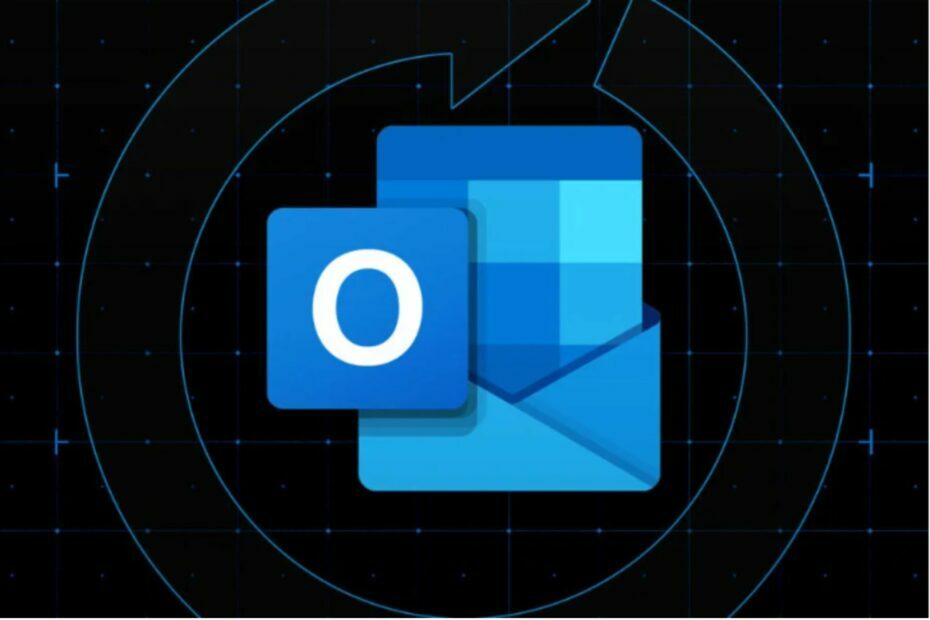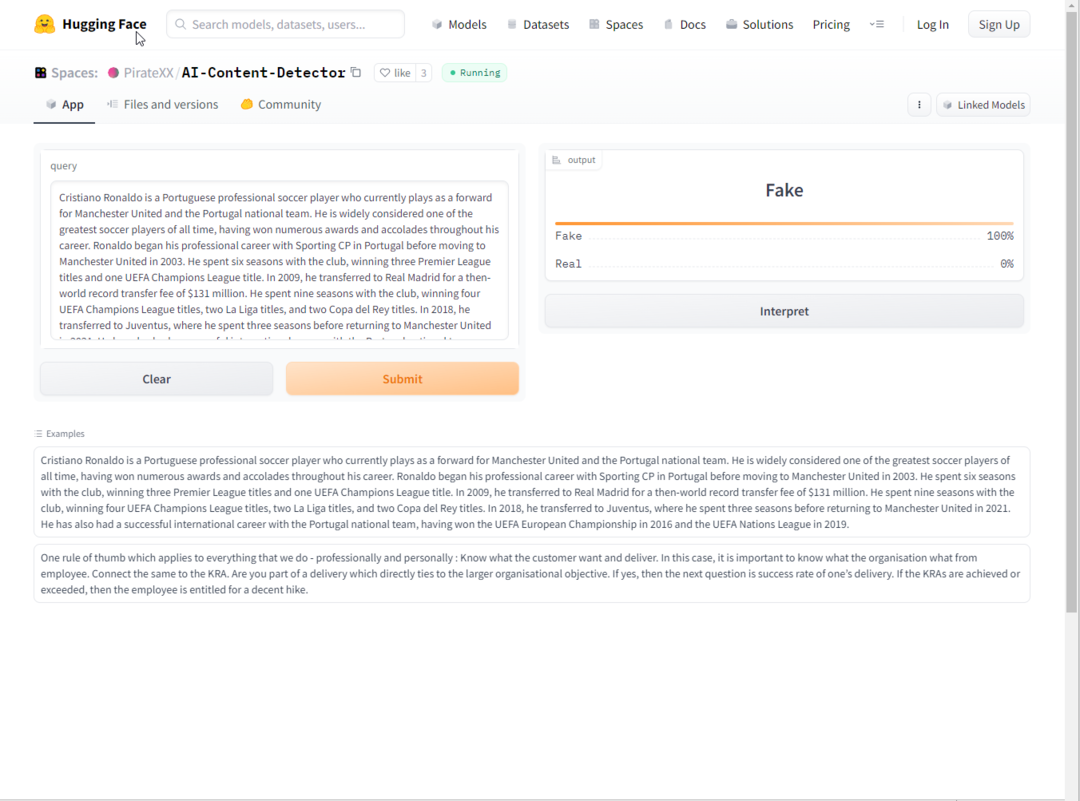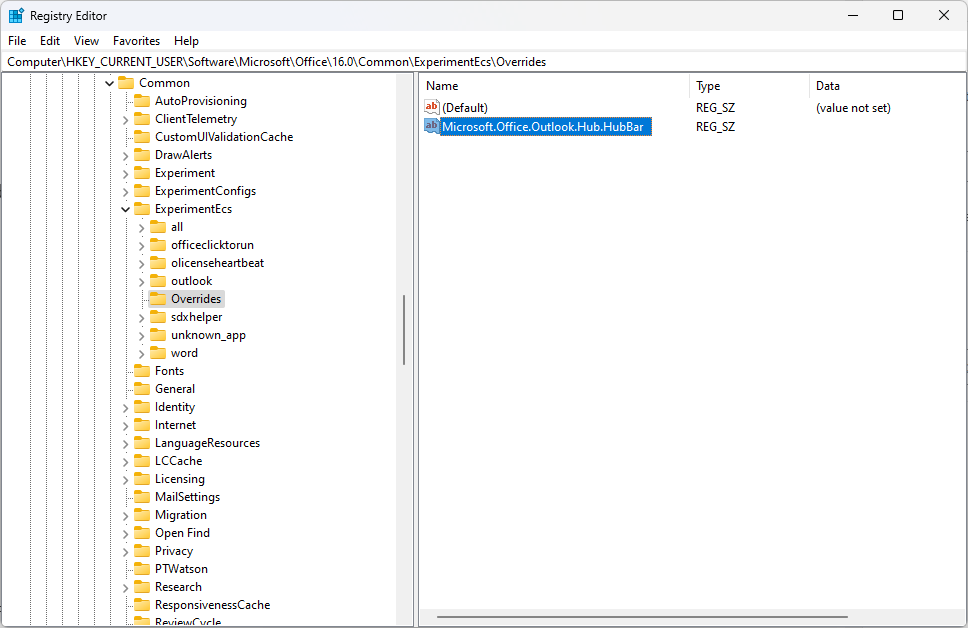Microsoft Viva är en svit med appar som finns inom Microsoft 365 & Teams
- Microsoft Viva är ett program för medarbetarupplevelse.
- Det låter dig samarbeta, umgås, mentor och mycket mer, allt från en enda plats.
- Du kan använda den i Microsoft Teams-appen eller använda en specifik Microsoft Viva-svit med appar.

XINSTALLERA GENOM ATT KLICKA PÅ LADDA FILEN
Denna programvara kommer att reparera vanliga datorfel, skydda dig från filförlust, skadlig programvara, maskinvarufel och optimera din dator för maximal prestanda. Fixa PC-problem och ta bort virus nu i tre enkla steg:
- Ladda ner Restoro PC Repair Tool som kommer med patenterad teknologi (patent tillgängligt här).
- Klick Starta skanning för att hitta Windows-problem som kan orsaka PC-problem.
- Klick Reparera allt för att åtgärda problem som påverkar din dators säkerhet och prestanda.
- Restoro har laddats ner av 0 läsare denna månad.
Covid-pandemin flyttade alla till sina hem. Arbete, skolgång och allt skedde mest hemifrån. Efter pandemin har arbete hemifrån blivit det nya normala. Microsoft har kommit med en
lösning som heter Viva.Microsoft Viva Engage tillåter anställda att få kontakt med vem som helst i hela företaget var som helst och när som helst. Det är också ett verktyg för ett företags arbetskraft att ansluta och umgås. I den här guiden kommer vi att visa dig hur du kan ladda ner och installera Microsoft Viva.
Vilka är några av de bästa funktionerna i Microsoft Viva?
Nedan är några av Microsofts bästa funktioner som ingår i dess nya kommunikationsplattform Viva Engage.
- Ledarskapshörna: Du kan skapa eller gå med i aktiviteter av ledare, göra enkäter, delta i diskussionen, få kontakt med ledare och utveckla dig själv och hjälpa andra.
- Avancerade berättelser: Du kan publicera inlägg och berättelser på uppdrag av en annan användare så att du kan fortsätta diskussionen.
- Meddelanden: Det låter dig hålla alla informerade och engagerade i en viktig aktivitet via ett meddelande på webben och i mobilappar.
- Konversationer: Du kan använda @ för att ansluta och konversera med kollegor. Microsoft Viva Engage låter dig till och med fästa chattar och bygga dialog mellan team och avdelningar.
- Virtuella evenemang: Microsoft Viva Engage samlar ledare och anställda för stadshusliknande virtuella evenemang, frågestunder och andra meningsfulla samtal.
Hur kommer jag åt Microsoft Viva?
- Vilka är några av de bästa funktionerna i Microsoft Viva?
- Hur kommer jag åt Microsoft Viva?
- Vad kan du göra på Microsoft Viva-administratörssidan?
- Hur kan du ladda ner Microsoft Viva Engage i Teams?
- Hur kan du installera Microsoft Viva Engage som administratör?
- Gå till Microsoft 365 admin webbplats.
- Logga in med dina referenser.
- Skriv i sökfältet Viva.

- Välj Microsoft Viva.
- Alternativt kan du gå till Microsoft 365 administratörscenter.
- Välj Uppstart på vänster navigering.
- Klicka på Microsoft Viva-bricka. Detta tar dig till Microsoft Viva admin sida.

- Fel 0x80242020: Vad är det och hur man snabbt åtgärdar det
- Windows Migration Assistant: Hur man laddar ner och installerar
- Skärmen blir svart när den är ansluten till en extern bildskärm [Fix]
Vad kan du göra på Microsoft Viva-administratörssidan?
Här är en lista över saker du kan göra på adminsidan.
- Licenser och roller: Du kan hantera licenser eller roller direkt på sidan Microsoft 365-licenser eller sidan för Microsoft 365-rolltilldelningar. På sidan Rolltilldelningar kan du hitta Viva och begränsa rollerna till de som är specifika för Microsoft Viva.
- Plantyper: Du kan se Viva-planen du köpte eller inkludera den med din Microsoft 365 i kolumnen Plantyp.
- Tilldelade administratörer: Den låter dig se om varje apps administratörsroller har ställts in. Du kan också kontrollera vem rollerna är tilldelade i kolumnen Admins.
- Appsidor: Från appsidorna kan du välja en app och hoppa in på appens inställningssida.
- Briefing-e-post: Du kan välja att hantera briefing-e-post. Detta hjälper dig att bestämma om personer i din organisation ska få informationsmeddelanden via e-post.
Hur kan du ladda ner Microsoft Viva Engage i Teams?
- Öppna Teams app på skrivbordet eller med webbläsaren.
- Välj Appar från vänster sida av rutan.
- Sök Viva Engage.
- Klicka på Viva Engage app och klicka på Lägg till. Detta kommer att lägga till appen till dina Team-klienter, inklusive mobil.
Viva Engage är en delmängd av Microsoft Viva-sviten med appar. Du kan installera specifika Viva-appar för team genom att följa stegen ovan.
Hur kan du installera Microsoft Viva Engage som administratör?
- Logga in på Teams administratörscenter.
- Klicka på Teams appar.

- Välja Konfigurationspolicyer.

- Välj Lägg till.

- Ange a namn och beskrivning för politiken.
- Under Installerade appar, Klicka på Lägg till appar.
- I den Lägg till installerade appar ruta, lokalisera Microsoft Viva Engage.
- Välj Lägg till.
Slutanvändarna kan installera apparna om appbehörighetspolicyn tillåter dem av admin. Om den är blockerad kan de begära adminportalen. Dessutom kan administratörerna följa stegen ovan för att distribuera Microsoft Viva Engage för de anställda.
Det är det från oss i den här guiden. Låt oss gärna veta i kommentarerna nedan om du hittar den här hjälpsamma guiden.
Har du fortfarande problem? Fixa dem med det här verktyget:
SPONSRAD
Om råden ovan inte har löst ditt problem kan din dator uppleva djupare Windows-problem. Vi rekommenderar ladda ner detta PC-reparationsverktyg (betygsatt Great på TrustPilot.com) för att enkelt ta itu med dem. Efter installationen klickar du bara på Starta skanning knappen och tryck sedan på Reparera allt.